So deaktivieren Sie WiFi Direct in Windows 10
Veröffentlicht: 2021-10-27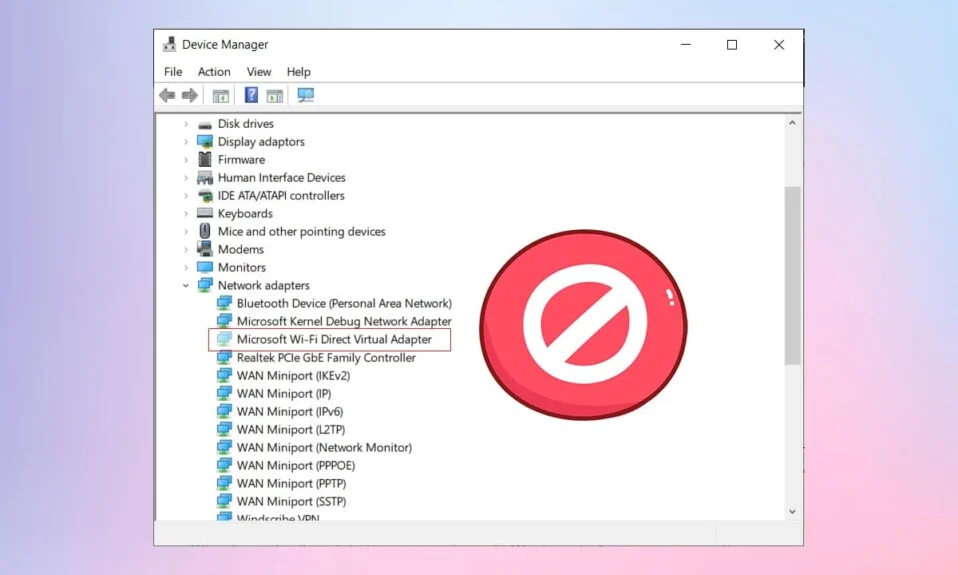
Bei der unglaublich langen Liste von Funktionen, die Microsoft in das Windows-Betriebssystem eingebettet bereitstellt, ist es ganz normal, einige davon zu vergessen. Eine solche Funktion besteht darin, einen PC-Wi-Fi-Hotspot zu erstellen, ähnlich wie bei unseren Mobilgeräten, um seine Internetverbindung mit Benutzern in der Nähe zu teilen. Diese Funktion heißt Hosted Network und wird automatisch auf allen Wi-Fi-fähigen Desktops und Laptops installiert . Es wurde erstmals in Windows 7 eingeführt, ist aber jetzt im Netsh-Befehlszeilenprogramm in Windows 10 enthalten. Das Befehlszeilentool mit dem Betriebssystem erstellt einen virtuellen drahtlosen WiFi Direct-Adapter , um die Internetverbindung zu teilen oder Dateien ziemlich schnell zwischen den beiden zu übertragen Geräte. Hosted Network ist zwar nützlich, erfährt jedoch selten eine Aktion und stellt für die meisten Benutzer lediglich eine Unannehmlichkeit dar, da es Ihre Netzwerkverbindung stören kann. Außerdem kann es zu Verwirrung führen, da es mit anderen Adaptern in Anwendungen und Konfigurationseinstellungen aufgeführt wird. Nach der Deaktivierung führt dies zu einer verbesserten Netzwerkleistung. Wenn Sie Ihr Gerät also selten oder nie als Wi-Fi-Hotspot verwenden, kann es sehr nützlich sein, zu wissen, wie Sie den Microsoft WiFi Direct Virtual Adapter auf Windows 10-Computern deaktivieren. Lesen Sie also weiter unten!
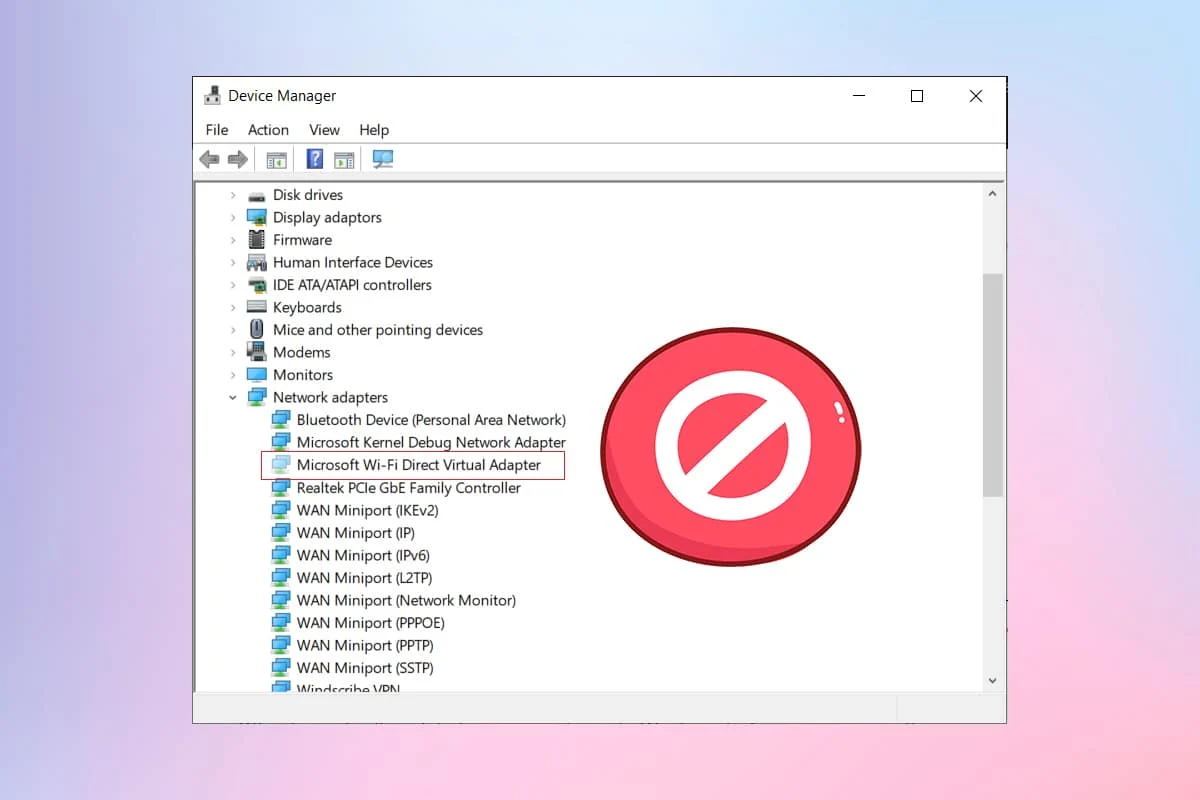
Inhalt
- So deaktivieren Sie den virtuellen Microsoft WiFi Direct-Adapter auf einem Windows 10-PC
- Methode 1: Deaktivieren Sie WiFi Direct über den Geräte-Manager
- Methode 2: Deaktivieren Sie WiFi Direct über CMD/PowerShell
- Methode 3: Löschen Sie WiFi Direct über den Registrierungseditor
- Häufig gestellte Fragen (FAQs)
So deaktivieren Sie den virtuellen Microsoft WiFi Direct-Adapter auf einem Windows 10-PC
Es gibt zwei bekannte und einfache Möglichkeiten, Microsoft WiFi Direct Virtual Adapter in Windows 10 zu deaktivieren, nämlich über den Geräte-Manager oder eine Eingabeaufforderung mit erhöhten Rechten oder ein PowerShell-Fenster. Wenn Sie jedoch die Wi-Fi Direct-Adapter dauerhaft löschen möchten, anstatt sie nur vorübergehend zu deaktivieren, müssen Sie den Windows-Registrierungs-Editor ändern. Um mehr zu erfahren, lesen Sie Was ist WiFi Direct in Windows 10? Hier.
Methode 1: Deaktivieren Sie WiFi Direct über den Geräte-Manager
Langjährige Windows-Benutzer kennen möglicherweise die integrierte Geräte-Manager-Anwendung, mit der Sie alle internen und externen Hardwaregeräte anzeigen und steuern können, die an den Computer angeschlossen sind. Der Geräte-Manager lässt die folgenden Aktionen zu:
- Gerätetreiber aktualisieren.
- Gerätetreiber deinstallieren.
- aktivieren oder deaktivieren Sie einen Hardwaretreiber.
- Überprüfen Sie die Geräteeigenschaften und -details.
Hier sind die Schritte zum Deaktivieren von WiFi Direct in Windows 10 mit dem Geräte-Manager:
1. Drücken Sie gleichzeitig die Tasten Windows + X , um das Power-User-Menü zu öffnen, und wählen Sie wie gezeigt den Geräte-Manager aus.
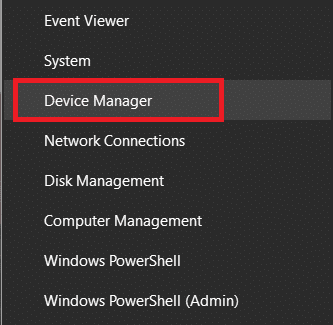
2. Erweitern Sie nach dem Start des Geräte-Managers die Bezeichnung Netzwerkadapter , indem Sie darauf doppelklicken.
3. Klicken Sie mit der rechten Maustaste auf Microsoft Wi-Fi Direct Virtual Adapter und wählen Sie Gerät deaktivieren aus dem folgenden Menü. Wenn Ihr System mehrere Wi-Fi Direct Virtual Adapter enthält, fahren Sie fort und deaktivieren Sie alle auf die gleiche Weise.
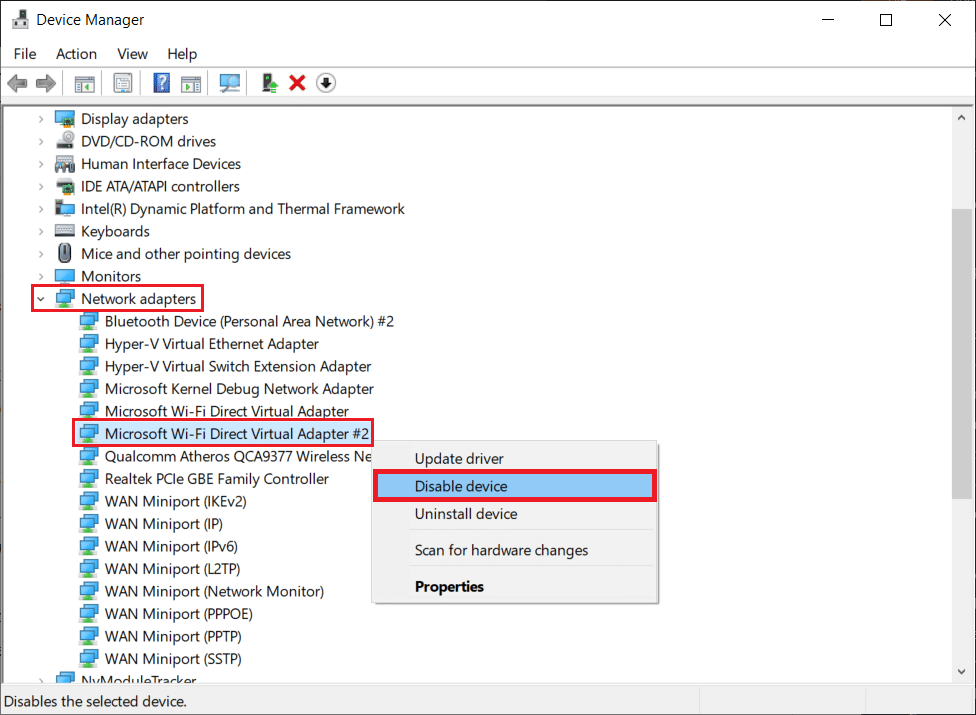
Hinweis: Wenn Sie den hier aufgeführten virtuellen Wi-Fi Direct- Adapter nicht finden, klicken Sie auf Ansicht > Ausgeblendete Geräte anzeigen , wie unten dargestellt. Folgen Sie dann Schritt 3 .
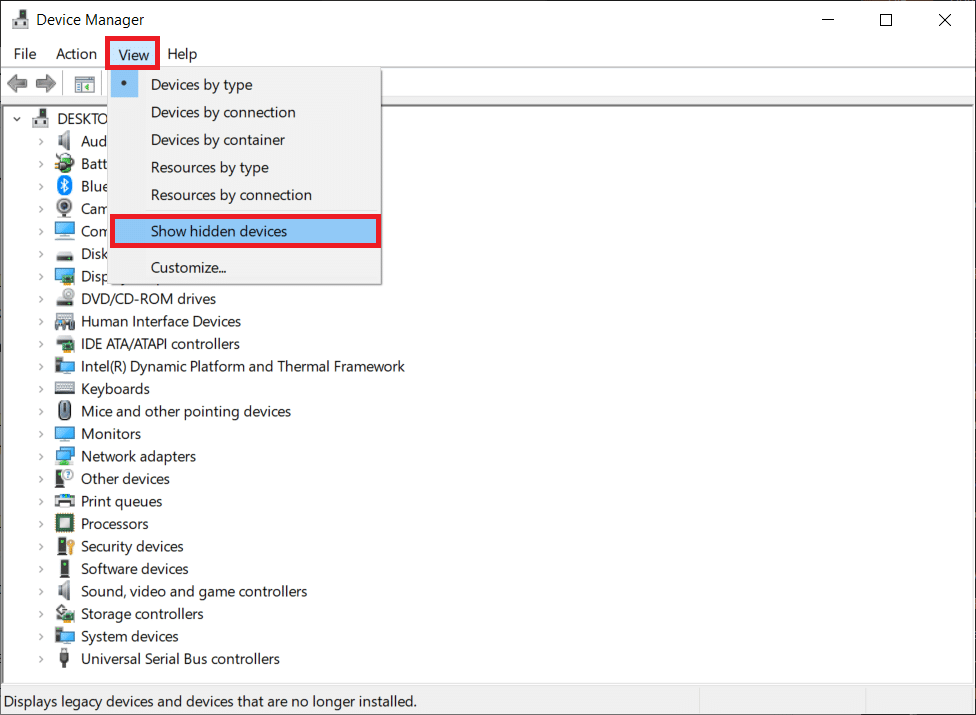
4. Nachdem alle Adapter deaktiviert wurden, wählen Sie Aktion > Nach Hardwareänderungen suchen, wie unten dargestellt.
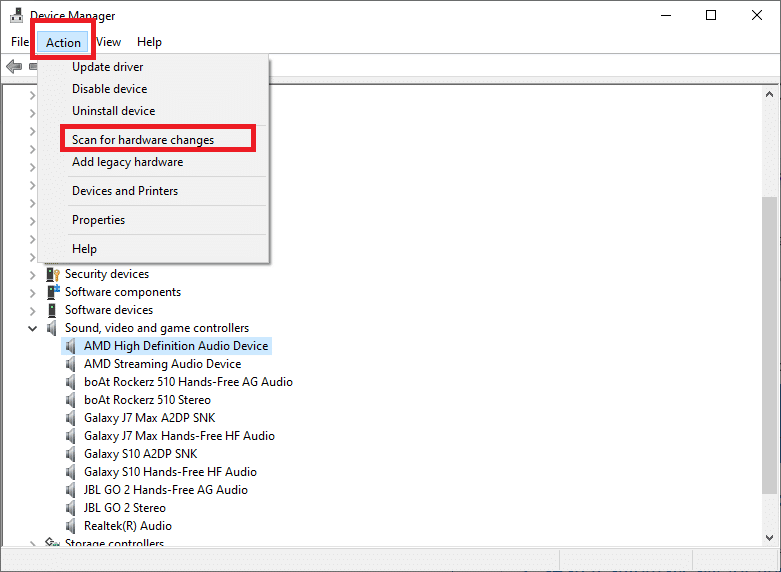
Hinweis: Wenn Sie das Wi-Fi Direct-Gerät zu einem späteren Zeitpunkt wieder aktivieren möchten, navigieren Sie einfach zum entsprechenden Treiber, klicken Sie mit der rechten Maustaste darauf und wählen Sie Gerät aktivieren aus.
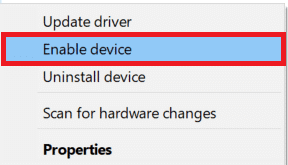

Methode 2: Deaktivieren Sie WiFi Direct über CMD/ PowerShell
Alternativ können Sie Windows 10 WiFi Direct auch über ein erhöhtes PowerShell- oder Eingabeaufforderungsfenster deaktivieren. Die Befehle sind unabhängig von der Anwendung gleich. Befolgen Sie einfach die angegebenen Schritte:
1. Klicken Sie auf Start und geben Sie Eingabeaufforderung in die Windows-Suchleiste ein.
2. Wählen Sie dann Als Administrator ausführen, um die Eingabeaufforderung mit Administratorrechten zu starten.
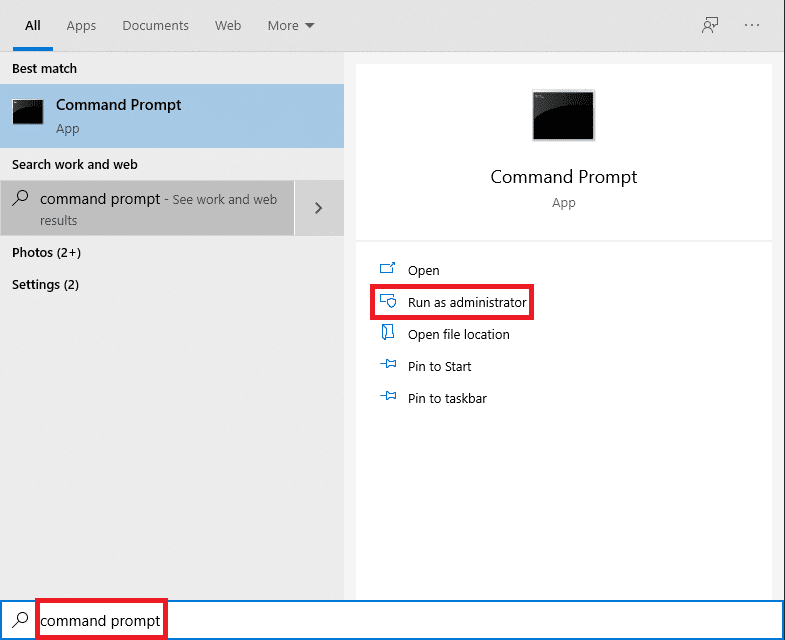
3. Geben Sie den angegebenen Befehl ein, um zuerst das aktive gehostete Netzwerk auszuschalten, und drücken Sie die Eingabetaste :
netsh wlan stop hostednetwork
4. Deaktivieren Sie den virtuellen WiFi Direct-Adapter, indem Sie den angegebenen Befehl ausführen:
netsh wlan set hostednetwork mode=disallow
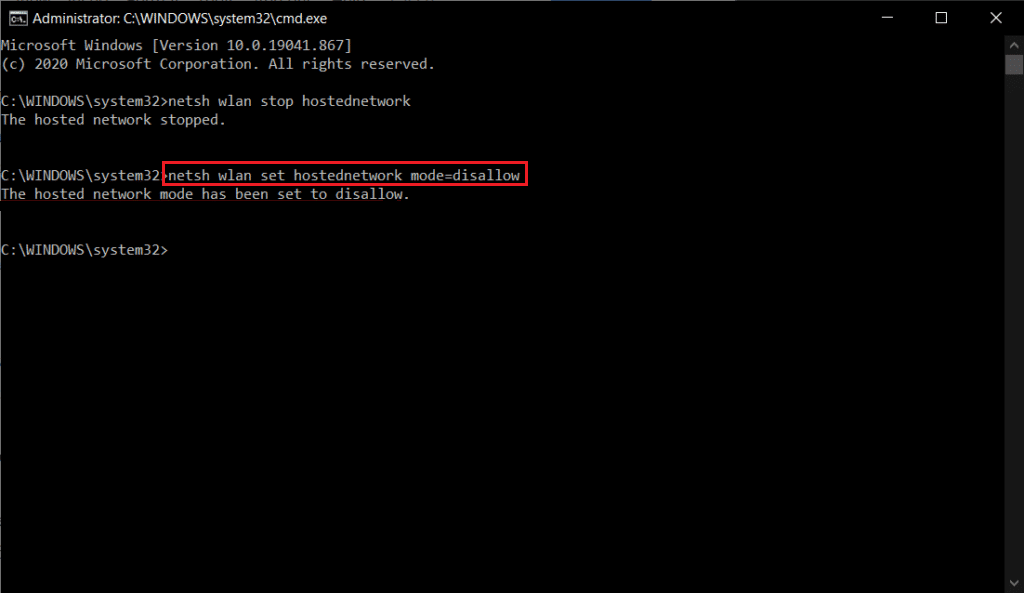
Hinweis: Um den Adapter wieder zu aktivieren und ein gehostetes Netzwerk zukünftig neu zu starten, führen Sie die angegebenen Befehle nacheinander aus:
netsh wlan set hostednetwork mode=allow netsh wlan hostednetwork starten
Lesen Sie auch: Beheben Sie den Fehler „Gerät nicht migriert“ unter Windows 10
Methode 3: Löschen Sie WiFi Direct über den Registrierungseditor
Berichte deuten darauf hin, dass die oben genannten Methoden die Wi-Fi Direct-Adapter nur vorübergehend deaktivieren und ein Neustart des Computers sie wieder zum Leben erweckt. Um die Wi-Fi Direct-Adapter dauerhaft zu löschen, müssen Benutzer die vorhandenen Einstellungen in der Windows-Registrierung zurücksetzen und somit verhindern, dass neue Adapter automatisch beim Computerstart erstellt werden.
Hinweis: Bitte seien Sie vorsichtig, wenn Sie die Registrierungswerte ändern, da jeder Fehler zu zusätzlichen Problemen führen kann.
1. Starten Sie das Befehlsfeld Ausführen , indem Sie gleichzeitig die Tasten Windows + R drücken.
2. Geben Sie hier regedit ein und klicken Sie auf OK , um den Registrierungseditor zu starten.
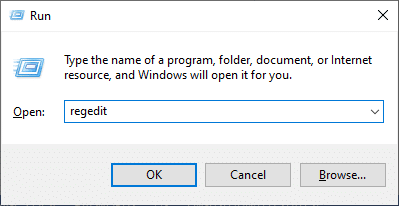
3. Geben Sie den folgenden Pfad in die Navigationsleiste ein und drücken Sie die Eingabetaste .
HKEY_LOCAL_MACHINE\SYSTEM\CurrentControlSet\services\Wlansvc\Parameters\HostedNetworkSettings
4. Klicken Sie im rechten Bereich mit der rechten Maustaste auf HostedNetworkSettings und wählen Sie Delete aus, wie gezeigt.
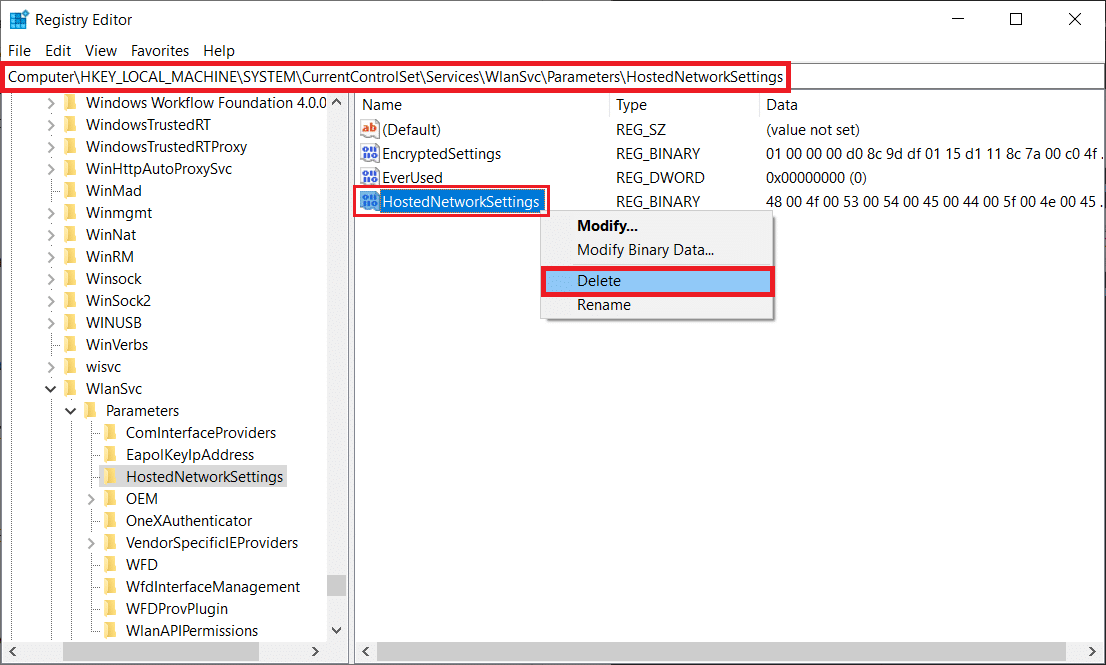
5. Bestätigen Sie das erscheinende Popup , um die Datei zu löschen und starten Sie Ihren PC neu .
Hinweis: Sie können den Befehl netsh wlan show hostednetwork in CMD ausführen, um zu überprüfen, ob die gehosteten Netzwerkeinstellungen tatsächlich gelöscht wurden. Die Einstellungen sollten als Nicht konfiguriert gekennzeichnet sein, wie hervorgehoben dargestellt.
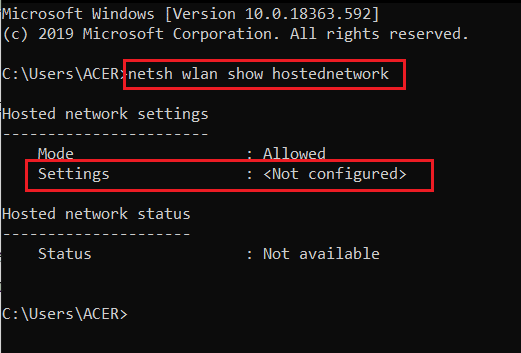
Wenn Sie erfahren möchten, wie Sie den Microsoft WiFi Direct Virtual Adapter verwenden, lesen Sie Was ist Microsoft Virtual WiFi Miniport Adapter und wie wird er aktiviert?
Häufig gestellte Fragen (FAQs)
Q1. Wie deaktiviere ich eine WiFi-Direct-Verbindung?
Ans. Um Wi-Fi Direct zu deaktivieren, öffnen Sie CommandPrompt als Administrator. Geben Sie den angegebenen Befehl ein und drücken Sie die Eingabetaste: netsh wlan stop hostednetwork .
Q2. Wie deinstalliere ich den Microsoft Virtual Wi-Fi Miniport-Adapter?
Ans. Um den Wi-Fi Miniport Adapter dauerhaft zu deinstallieren, löschen Sie den im Windows-Registrierungs-Editor gespeicherten HostedNetworkSettings-Wert, indem Sie Methode 3 dieser Anleitung befolgen.
Empfohlen:
- So ändern Sie Startprogramme in Windows 10
- Beheben Sie den Bluescreen-Fehler von Windows 10
- Beheben Sie die ausstehende Installation des Windows 10-Updates
- So schalten Sie das Mikrofon in Windows 10 stumm
Wir hoffen, dass Sie lernen konnten, wie Sie WiFi Direct in Windows 10 deaktivieren . Lassen Sie uns wissen, welche Methode für Sie am besten funktioniert hat. Teilen Sie uns Ihre Fragen und Vorschläge im Kommentarbereich unten mit.
